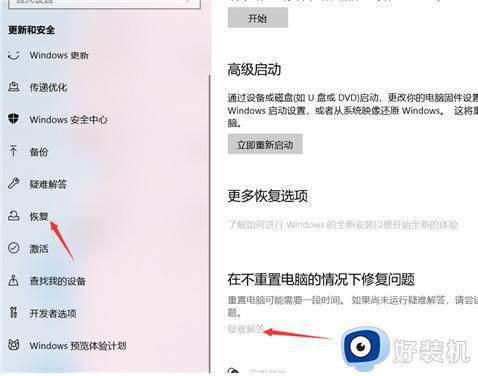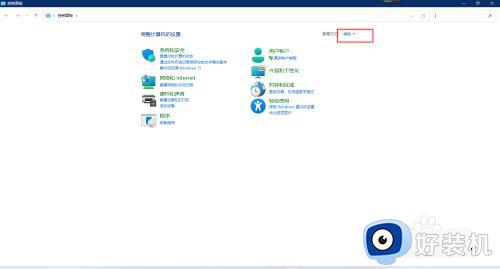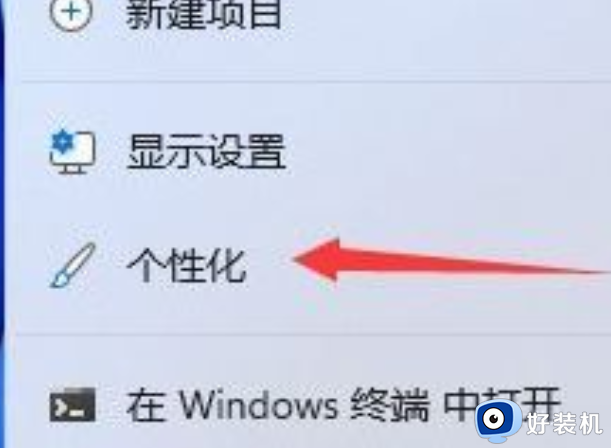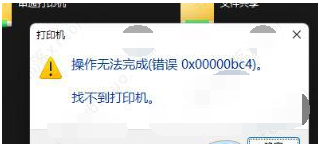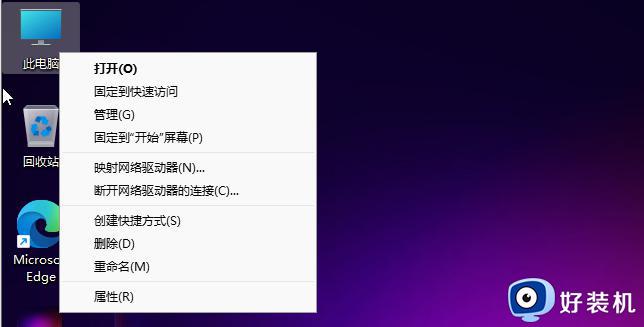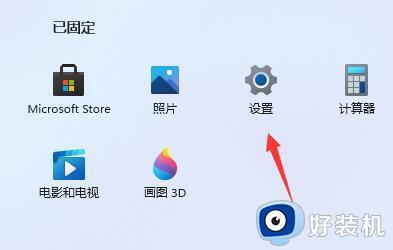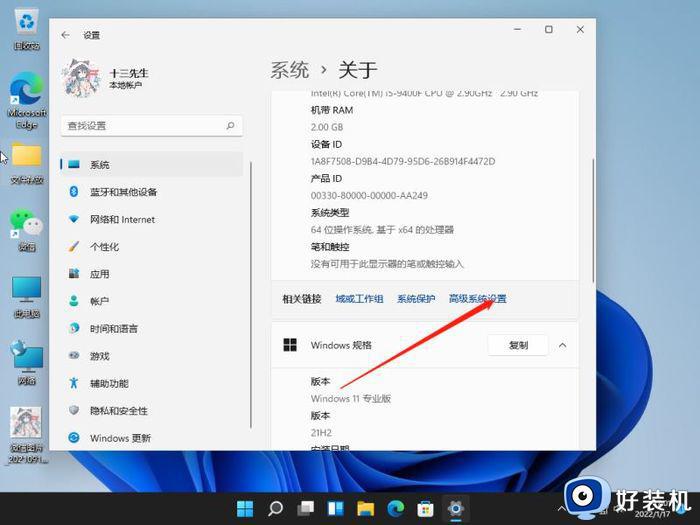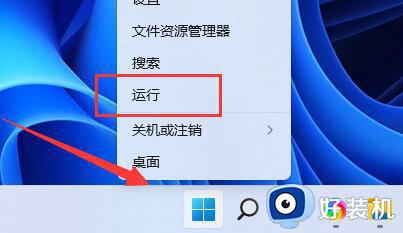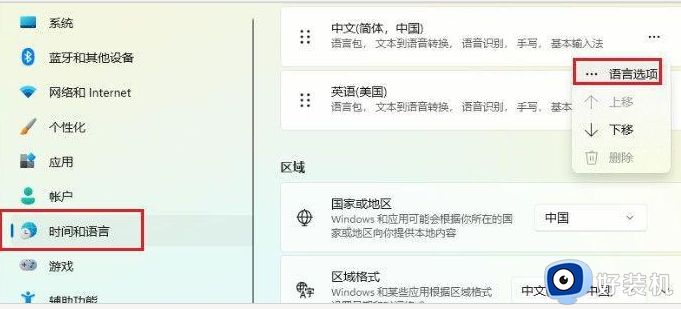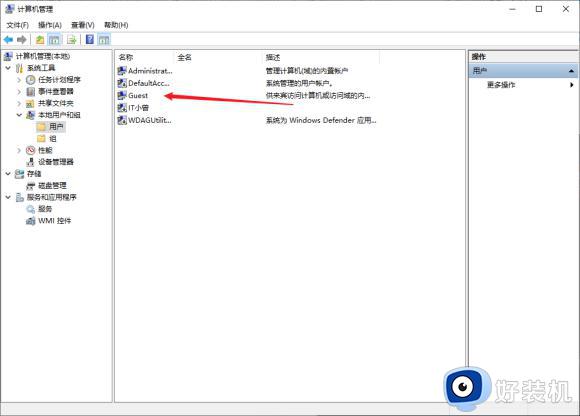win110x00000709完美解决 win110x00000709怎么解决
时间:2023-12-19 10:39:00作者:zheng
我们如果要打印win11电脑的文件的话,可以在电脑中连接打印机来快速打印文件,有些用户就想要在win11电脑中连接打印机来打印文档,但是却提示操作无法完成,那么win110x00000709怎么解决呢?今天小编就教大家win110x00000709完美解决,如果你刚好遇到这个问题,跟着小编一起来操作吧。
推荐下载:windows11系统
方法如下:
一、 使用名称进行设备连接。
1、打开“运行”界面。
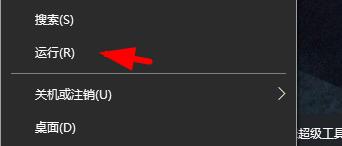
2、直接输入设备的名称连接。
如图是小编的设备名称。
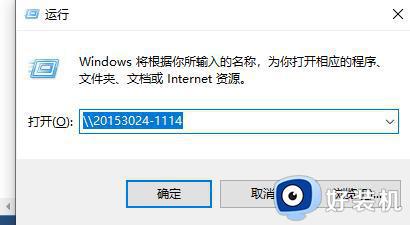
3、如下图即为完成了连接。
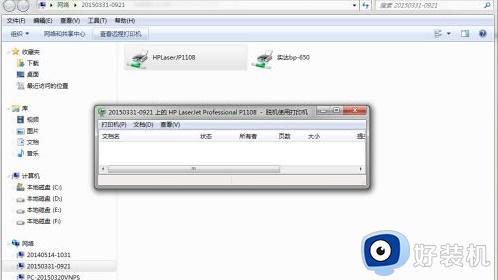
二、重启print服务
1、在命令行输入“services.msc”。
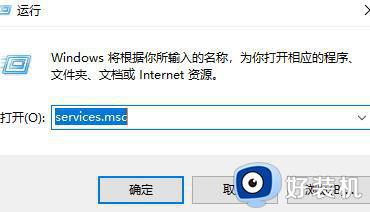
2、找到“Print Sooler”服务。

3、“重新启动”该服务,如图。
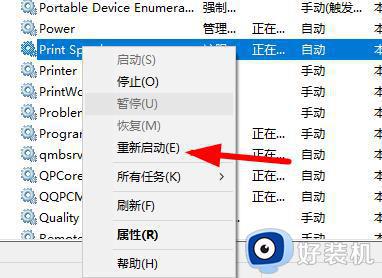
4、按照上述操作后重启电脑,重新连接打印机设备。
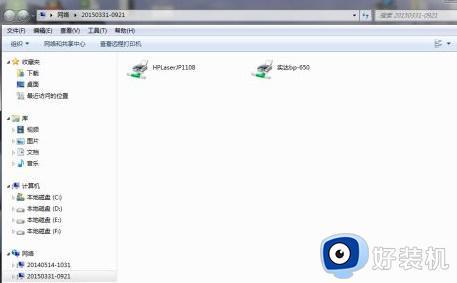
三、重装系统
1、由于这是系统更新导致的问题。
2、所以我们只要重装回以前版本的系统就可以解决了。
以上就是win110x00000709完美解决的全部内容,有遇到相同问题的用户可参考本文中介绍的步骤来进行修复,希望能够对大家有所帮助。